Olika sätt att öppna klassiska systemegenskaper i Windows 10!

Microsoft har tagit bort sidan Klassiska systemegenskaper från den nyare versionen av Windows 10 (uppdatering för Windows 10 20J2 oktober 2020). Så om du använder den senaste versionen av Windows 10 kan du kanske inte komma åt de klassiska systemegenskaperna för Windows, som var tillgängliga i den tidigare Windows-versionen.
Även om du försöker komma åt sidan Systemegenskaper från kontrollpanelen, omdirigerar Windows 10 dig nu till den moderna sidan Om sidan. Nåväl, Microsoft har verkligen tagit bort den klassiska sidan med systemegenskaper i kontrollpanelen, men det betyder inte att den är helt borta.
Steg för att öppna klassiska systemegenskaper i Windows 10
Användare som använder den senaste versionen av Windows 10 kan fortfarande komma åt sidan med klassiska systemegenskaper. Nedan har vi delat några bästa metoderna för att öppna sidan med klassiska systemegenskaper i Windows 10 20H2 oktober 2020 Update. Låt oss kolla in.
1. Använda kortkommandot
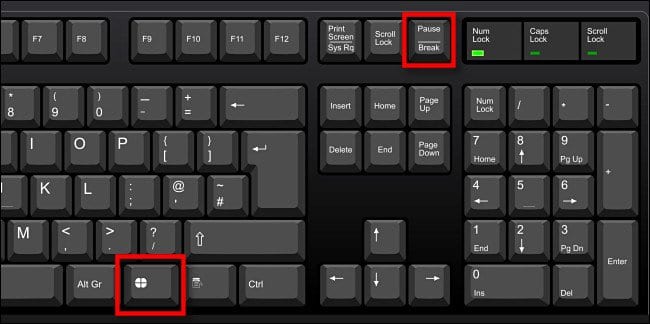
Windows 10 låter dig använda en kortkommando för att starta sidan Systemegenskaper. Du behöver egentligen inte öppna kontrollpanelen för att komma åt systemfönstret. Tryck bara på Windows-tangenten + Paus/bryt-knappen samtidigt för att öppna systemfönstret.
2. Från skrivbordsikonen
![]()
Tja, om du har genvägen “Den här datorn” på skrivbordet, högerklicka på den och välj “Egenskaper”. Om du har använt Windows 10 ett tag, är chansen stor att du kanske redan känner till den här funktionen. Om ditt skrivbord inte har genvägen “Den här datorn”, gå till Inställningar > Anpassning > Teman > Inställningar för skrivbordsikon. Där väljer du ‘Dator’ och klickar på ‘Ok’-knappen.
3. Använd dialogrutan KÖR
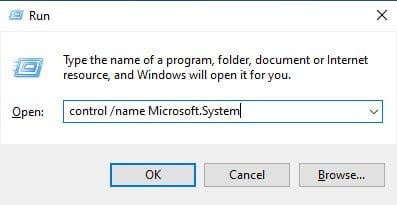
Det finns ett annat enkelt sätt att öppna sidan med klassiska systemegenskaper i Windows 10. Öppna bara dialogrutan Kör och ange kommandot nedan för att öppna systemsidan i den senaste versionen av Windows 10.
control /name Microsoft.System
4. Använda en genväg på skrivbordet
I den här metoden kommer vi att skapa en genväg på skrivbordet för att öppna den klassiska sidan med systemegenskaper. Följ några av de enkla stegen nedan.
Steg 1. Högerklicka på skrivbordet och välj Ny > Genväg.
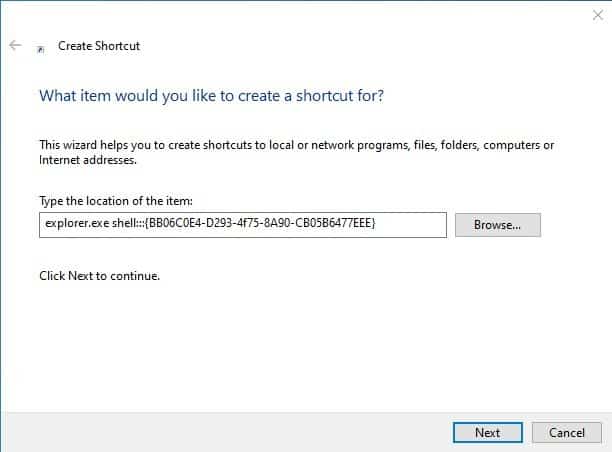
Steg 3. I det sista steget skriver du ett namn för den nya genvägen. Namnge det något som “Systemegenskaper” eller “Klassiskt system” etc.

Steg 4. Nu på skrivbordet, dubbelklicka på den nya genvägsfilen för att öppna sidan Classic System.
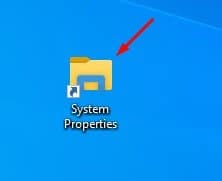
Det är allt! Du är färdig. Så här kan du komma åt den klassiska systemsidan via en genväg på skrivbordet.
Så den här artikeln handlar om hur du öppnar systemfönstret i den senaste versionen av Windows 10. Jag hoppas att den här artikeln hjälpte dig! Dela det också med dina vänner. Om du har några tvivel relaterade till detta, låt oss veta i kommentarsfältet nedan.